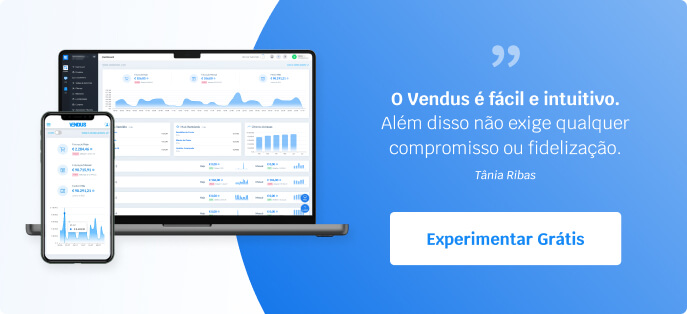O Vendus permite a configuração de vários tipos de pagamento. Um deles é Pagamento em conta corrente - entre 15 e 90 dias ou numa data específica. Deste modo, poderá registar pagamentos parciais, ao longo de um período, pelo que deverá posteriormente regularizar a situação do cliente, através da emissão de recibos.
Como ativar a Conta Corrente?
Para ativar esta funcionalidade, basta que se dirija a:
- Configuração > Definições > Tipos de Pagamento;
- Em seguida, clique no botão Adicionar Tipo de Pagamento que se encontra no canto superior direito;
- No primeiro campo, coloque um título associado a este tipo de pagamento, escolhido por si (ex: "Pagamentos a prazo" ou "Conta corrente");
- No segundo campo, relativo ao troco, selecione Não;
- Por último, no terceiro campo escolha Pagamento em conta corrente - entre 15 e 90 dias ou numa data específica;
- Clique em Gravar.

A partir desse momento, após clicar em Finalizar no seu POS, uma das opções de pagamento disponíveis será Conta do Cliente (ou o que tiver escolhido no passo acima), sendo-lhe pedido que especifique um prazo ou defina uma data específica.
Esta opção está também disponível na emissão de documentos através do Backoffice em Documentos > Criar Documento > Vencimento (lado direito).
Como emitir Recibos de Pagamento no POS?
Depois de emitida a fatura, esta aparecerá na área de Documentos do POS, com a informação do Saldo (visível do lado direito) em dívida e, por baixo, encontra o botão Registar Pagamento, que lhe permite registar movimentos à medida que o seu cliente lhe for pagando, emitindo o respetivo recibo. Quando a fatura está totalmente paga, do campo Saldo constará Pago na totalidade.
Para emitir um recibo deverá por isso aceder ao documento previamente emitido:
- Clique no menu Documentos (canto superior direito);
- Pesquise o documento desejado e clique nele para aceder aos seus detalhes;
- Clique em Registar Pagamento e seleccione o método de pagamento;
- Repita o ponto anterior tantas vezes quantas necessárias até regularizar a situação.

Como emitir Recibos de Pagamento no Backoffice?
Após a emissão da fatura, deverá dirigir-se a:
- Documentos > Faturas sem pagamento;
- Selecione a fatura pretendida e utilize o campo Emissão de Recibo (lado direito da página);
- Indique o montante, tipo de pagamento e escolha Emitir Recibo.

Como consultar a Conta Corrente de um cliente?
Relativamente aos seus clientes, poderá ver a conta corrente de cada um deles através de Gestão > Clientes > Clientes > Opções > Conta Corrente, sendo-lhe dada a informação do valor da dívida e se a mesma se encontra vencida.
Poderá verificar valores em dívida (vencida ou dentro do prazo) em Clientes > Conta Corrente.

Caso queira, pode configurar o seu Vendus para emitir faturas por defeito com um prazo de vencimento.
Vá a Configuração > Definições > Lojas e Caixas. Na Caixa, clique em Opções > Editar.
Em Vencimento, pode definir outro que não A Pronto. Note que este campo apenas será usado em documentos emitidos no Backoffice.

Faturas/Faturas Simplificadas a Pronto Pagamento
Todas as faturas emitidas a pronto de pagamento originam automaticamente, e de forma imediata, recibos de pagamento que ficam também eles disponíveis na área de Documentos do POS.